Sannsynligvis mange databrukeresystemer, grave i nettverksinnstillingene, la merke til at i listen over protokoller, i tillegg til den velkjente IPv4, er det også den sjette versjonen (IPv6). Å sette opp denne protokollen og alt som er knyttet til den, vil nå bli diskutert i gjennomgangen.
TCP / IPv6: hva er det?
Egentlig, i enkle termer, den sjetteversjonen av protokollen er ganske enkelt etterfølgeren til den fjerde versjonen av IPv4, som ble utviklet tilbake på 70-tallet i forrige århundre. I likhet med forgjengeren er IPv6 ansvarlig for nettverksidentifikasjon av dataterminaler ved å tilordne en unik ekstern adresse til hver terminal.

Når det gjelder forskjeller, er IPv6 i stand tilgenerere et mye større antall unike adresser, og i motsetning til den fjerde versjonen, som, selv ved de mest konservative estimater, allerede ikke kan takle sin direkte funksjon, bruker en 128-bit kombinasjon, og ikke en utdatert 32-bit standard. Det er ikke vanskelig å gjette at antallet genererte adresser bare øker utrolig. Her er blant annet sikkerhetsnivået på forbindelser en størrelsesorden høyere, dette er i det minste.
Sette opp IPv6 (Windows 7 og nyere)
Men det var alt teori.La oss gå videre til praksis og se hvordan IPv6 Windows-systemene er konfigurert, og begynner med "sju". Windows XP vil ikke bli vurdert på grunn av sin avtagende relevans. Og å sette protokollparametrene i det er noe mer komplisert.

Men de såkalte boksversjonene av systemerWindows 7 og nyere er klare til å bruke den sjette versjonen av Internett-protokollen TCP / IP rett etter installasjonen. I det store og hele trenger ikke brukeren å konfigurere noe. Det viktigste er bare å muliggjøre bruk av selve protokollen.
En annen ting er at problemet kan væretjenesteleverandør. Den støtter enten IPv6 eller ikke. Vanligvis har store selskaper som tilbyr Internett-tilkoblingstjenester en aktiv DHCP-server til disposisjon. IPv6 (innstillingen vil bli presentert nedenfor) vil i dette tilfellet automatisk bli aktivert av leverandøren.
Nå et viktig poeng til.Her må du være spesielt oppmerksom på selve forbindelsen, som skal bruke IPv6-protokollen. Innstillingen, hvis brukeren kobler seg til via en trådløs ruter (ruter), forutsetter bare at den er aktivert utelukkende mot leverandøren, og den er på ruteren, som vil bli diskutert nedenfor. Men i nettverksparametrene nytter det ikke å bruke den.
Så leverandøren har en aktiv DHCPv6-server.Brukeren spør om aktivering av IPv6. Oppsettet innebærer opprinnelig å angi delen for nettverkstilkoblinger. Den enkleste måten å gjøre dette på er ved å bruke kommandoen ncpa.cpl fra Run-menyen. Høyreklikk på adapteren for å ringe menyen og velge eiendomsmenyen. I et nytt vindu i nettverksfanen, må du kontrollere at avkrysningsruten er merket ved siden av protokollen, det vil si at bruken er aktivert.

Nå går vi inn på egenskapene til IPv6-protokollen. I det nye vinduet skal som regel de automatiske parametrene for å skaffe IP-adresse og DNS-server angis.

Hvis den automatiske tildelingen av hovedtelefoneningen verdier er oppgitt, du må finne ut dataene fra leverandøren, og deretter skrive dem inn i de aktuelle feltene. For eksempel kan IP stå i automatisk tildelingsmodus, og for DNS-servere kan du bruke kombinasjoner av formatet XXXX: XXXX: XXXX :: XXXX (eller angi fra, bruk ønsket IP og la DNS være i automatisk modus). Samtidig kan du også konfigurere servere i henhold til anbefalinger, for eksempel noen vanlige tjenester som Google, Yandex, etc. Slike innstillinger kan bli funnet på Internett.
Kontrollerer om innstillingene er riktige
Nå må du sørge for at protokollen er aktivert ogvirker. For å gjøre dette, bruk høyreklikk på ikonet for nettverkstilkobling i systemstatusfeltet og velg statuslinjen, hvorpå vi trykker på informasjonsknappen.
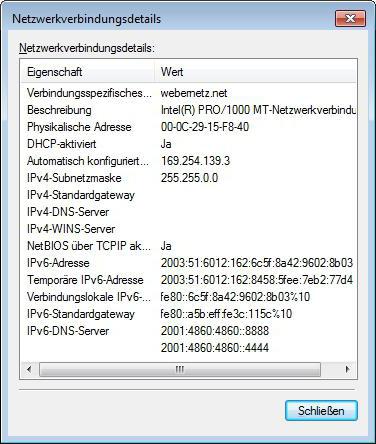
Hvis det nye vinduet inneholder IPv6, så altfint. I tillegg kan du på Internett i dag finne mange spesialiserte ressurser som lar deg teste bruken av IPv6-protokollen online. Det nytter ikke å sitere dem alle. Det er nok å søke etter de samme tjenestene Google og Yandex.
IPv6 (Zyxel): konfigurere protokollen på rutere
Til slutt noen ord om konfigurering av protokollen tilruteren. Ta Zyxel-modeller som et eksempel. Du må på forhånd forsikre deg om at ruteren har fastvareversjon 2.00 eller nyere. Først går vi inn i rutermenyen gjennom adressefeltet i nettleseren (192.168.1.1) og bruker admin-pålogging og passord 1234.

I innstillingene må du merke av i ruten motsattIPv6-protokoll. Konfigurasjonen gjøres ved å opprette en ny forbindelse med automatisk henting av parametere (ideelt sett selvfølgelig) eller ved hjelp av spesielle klienter som webkonfiguratorer eller tunnelmeglere. Hvis dette alternativet ikke fungerer, må du bruke spesielle kommandoer og angi innstillingen fra kommandolinjen. På grunn av kompleksiteten for en vanlig bruker, er ikke teknikken gitt. Men. Hvis noen har et ønske, kan du finne en komplett liste over kommandoer på samme Internett.
konklusjon
Som du kan se, er det fullstendig å sette opp IPv6-protokollenenkel å aktivere og konfigurere. Den viktigste forutsetningen her er støtten fra leverandøren. Alt annet er automatisert til det ytterste, så i Windows 7 og høyere systemer kan du bare bruke protokollen og umiddelbart begynne å bruke den til Internett-tilkoblingen.









